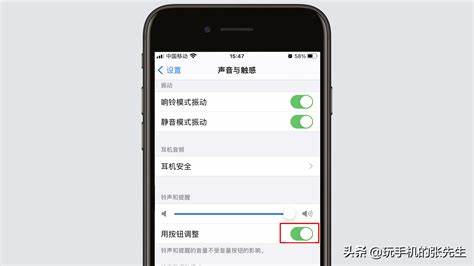win10笔记本找不到无线网络
发布时间:2024-06-12 15:11:50当 Windows 10笔记本电脑无法查找或连接到无线网络时,可能是由于以下原因之一造成的:
1. 检查硬件开关:确保笔记本电脑的无线网络开关已打开。 通常位于设备侧面或键盘附近。
2. 重启网络适配器:打开“设备管理器”,展开“网络适配器”部分,右键单击无线网络适配器并选择“禁用”。 稍等片刻,然后右键单击并选择“启用”。
3. 更新网络适配器驱动程序:过时的驱动程序可能会导致连接问题。 在“设备管理器”中找到无线网络适配器,右键单击并选择“更新驱动程序”。
4. 重置网络设置:转到“设置”>“网络和 Internet”>“网络重置”,然后单击“立即重置”。
其他可能的解决方案
如果上述步骤无法解决问题,请尝试以下其他解决方案:
1. 运行网络疑难解答:打开“设置”>“更新和安全”>“疑难解答”,然后选择“网络适配器”。
2. 检查防火墙设置:暂时禁用防火墙以查看它是否阻碍了网络连接。
3. 更改无线网络频段:如果可能,尝试将无线路由器配置为使用不同的频段(例如,从 2.4 GHz 切换到 5 GHz)。
其他检查项
1. 检查路由器:确保路由器已打开且正常运行。
2. 尝试连接到其他网络:如果可能,尝试连接到不同的 Wi-Fi 网络以排除笔记本电脑本身的问题。
3. 联系技术支持:如果所有其他方法都失败,请联系笔记本电脑制造商或互联网服务提供商以获取进一步的帮助。

相关问答
- win10电脑wifi功能消失了2024-06-12
- win10笔记本找不到wifi网络2024-06-12
- 苹果笔记本电脑的磁盘在哪2024-06-12
- 电脑识别不到所有u盘是什么原因2024-06-12
- 联想台式电脑开关接线安装步骤2024-06-12
- 苹果原装耳机左边没声音了2024-06-12
- 华为电量显示彩色怎么设置2024-06-12
- 联想台式电脑自己安装步骤2024-06-12
- 苹果11设置左右滑动返回2024-06-12